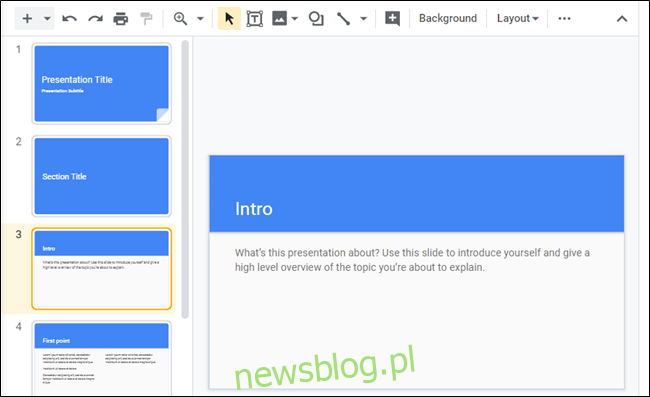Jeśli w kółko tworzysz ten sam konspekt prezentacji, możesz zaoszczędzić sobie wysiłku, korzystając z szablonu. Oto jak tworzyć niestandardowe szablony w Prezentacjach Google.
Chociaż Prezentacje Google oferują rozszerzenie szeroka gama szablonów do wyboru darmowe konta, nie wszystkie zaspokajają potrzeby każdego. Aby utworzyć niestandardowy szablon, którego możesz używać wielokrotnie, musisz użyć tego małego obejścia, aby je wygenerować.
Uruchom przeglądarkę, przejdź do Prezentacje Googlei otwórz pustą prezentację, wcześniej utworzoną prezentację lub jedną z prezentacji Google gotowe szablony.
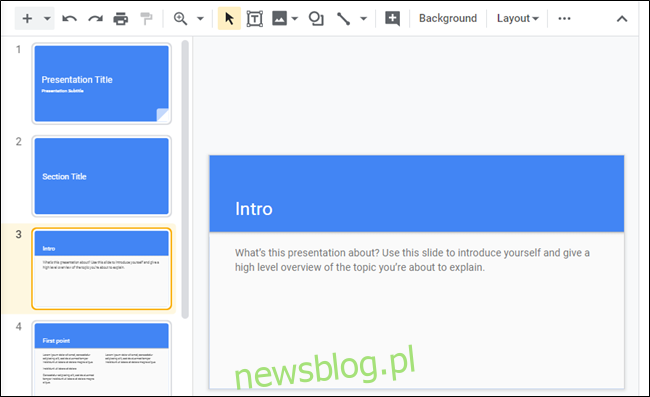
Teraz, gdy masz już kości prezentacji ustawione jako szablon, zmień nazwę pliku na taką, która zawiera słowo „Szablon”. Kliknij nazwę pliku, zmień nazwę na „Szablon”, a po zakończeniu naciśnij klawisz „Enter”.
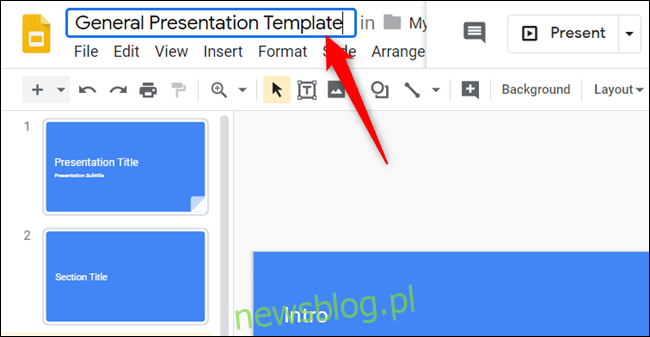
Następnie kliknij ikonę folderu obok nazwy pliku, a następnie wybierz ikonę „Nowy folder”, aby utworzyć nowy folder dla szablonów Prezentacji Google.
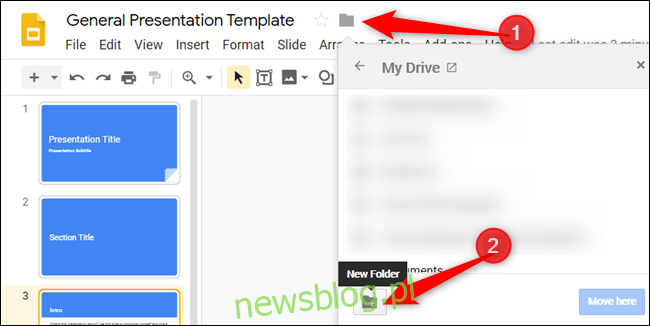
Nadaj nowemu folderowi nazwę i kliknij znacznik wyboru, aby go utworzyć.
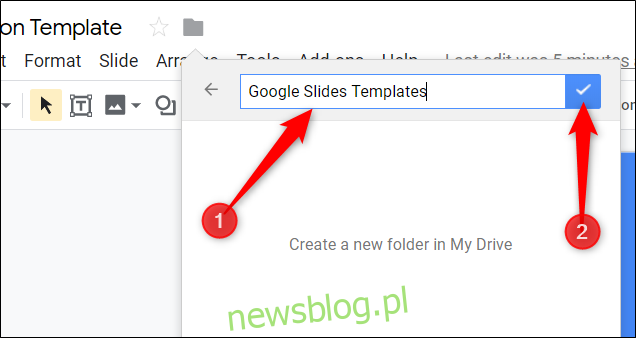
Po utworzeniu folderu kliknij „Przenieś tutaj”, aby zapisać szablon w folderze szablonów Prezentacji Google.
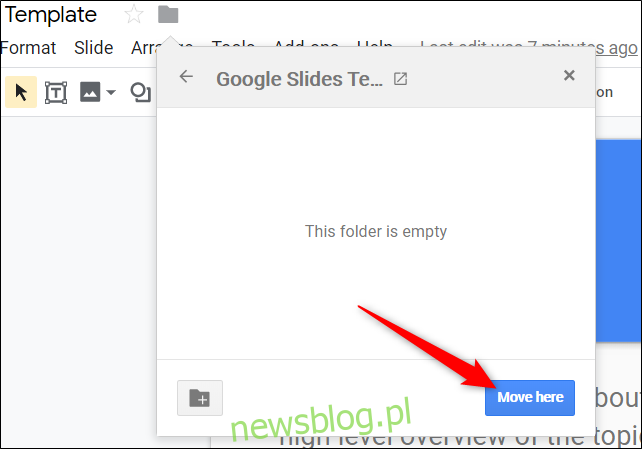
Ten folder może być teraz nowym miejscem do przechowywania wszelkich szablonów, które utworzysz w przyszłości. Jest to również świetny sposób, aby wszystko na Dysku Google było uporządkowane i łatwe do znalezienia dla wszystkich członków zespołu.
Jeśli chcesz skopiować szablon, możesz uzyskać do nich dostęp bezpośrednio z Dysku Google. Udaj się do Napęd, poszukaj właśnie utworzonego folderu szablonów i kliknij go dwukrotnie.
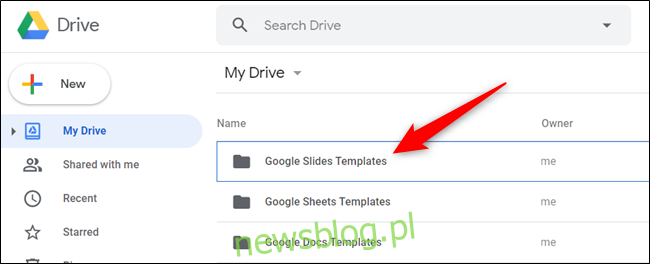
Ponieważ jest to plik szablonu, którego będziesz używać wielokrotnie, przed wprowadzeniem jakichkolwiek informacji do pliku należy wykonać kopię pliku. Kliknij prawym przyciskiem myszy szablon i wybierz „Utwórz kopię”, aby zduplikować plik szablonu.
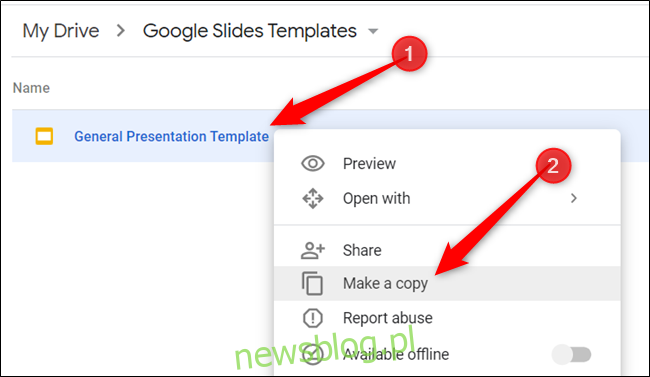
Kopia szablonu zostanie zapisana w bieżącym folderze z prefiksem „Kopia”. W tym miejscu możesz dwukrotnie kliknąć kopię, aby ją otworzyć, zmienić jej nazwę lub całkowicie przenieść ją do innego folderu.
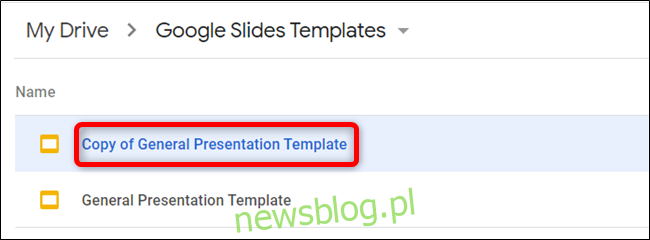
Jeśli otworzysz prezentację lub ktoś wyśle Ci plik szablonu, kliknij Plik> Utwórz kopię, aby zduplikować szablon na Dysk.
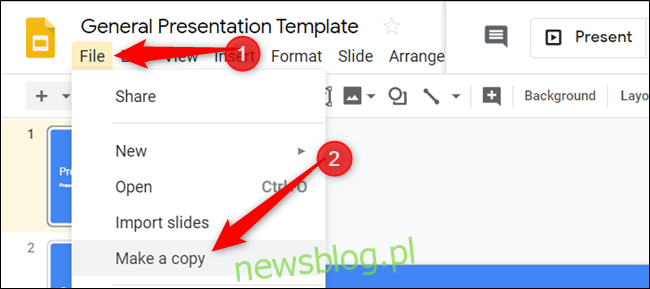
To wszystko. Jeśli chcesz udostępnić swój szablon innym członkom zespołu, możesz utworzyć łącze „Utwórz kopię” i wysłać je do nich w wiadomości e-mail lub udostępnić plik bezpośrednio za pomocą łącza do udostępniania.
Jeśli masz płatne konto G Suite, możesz zapisywać niestandardowe szablony na swoim koncie niestandardowa galeria szablonów do użytku wszystkich członków zespołu w organizacji. Dzięki powyższej metodzie darmowe konta mogą korzystać z udostępniania niestandardowych szablonów bez dodatkowych kosztów.